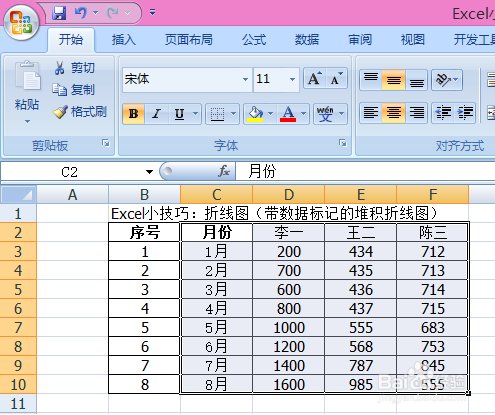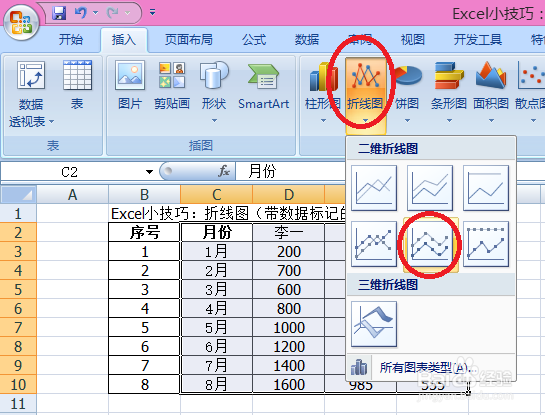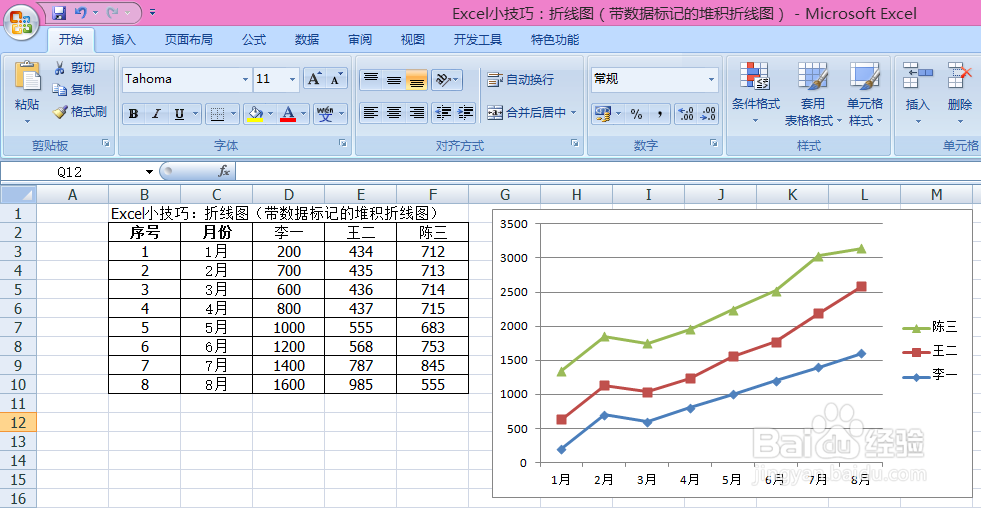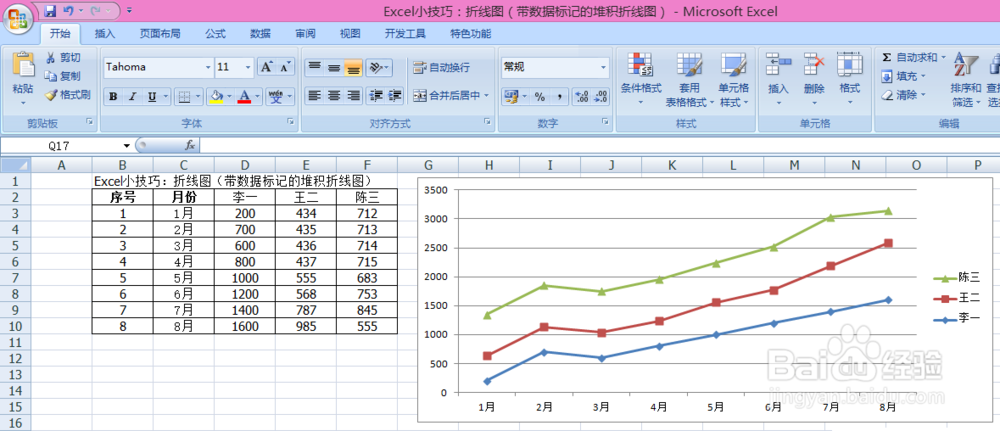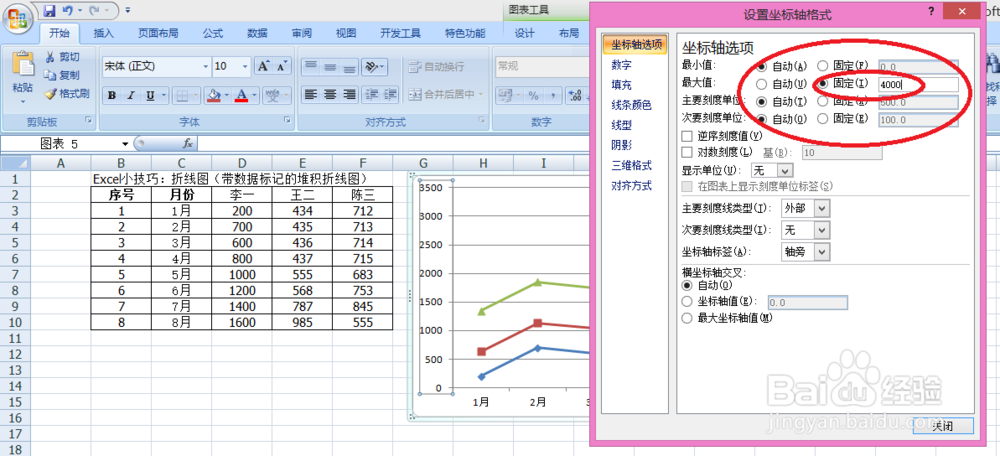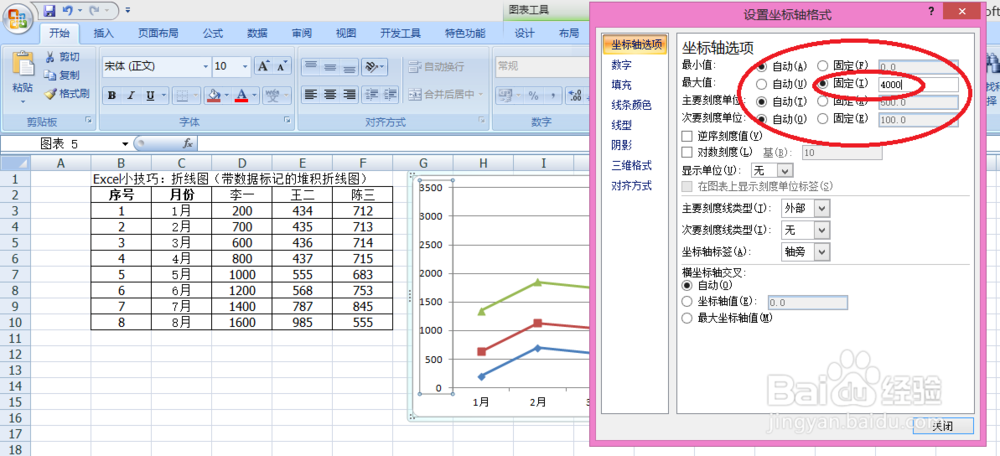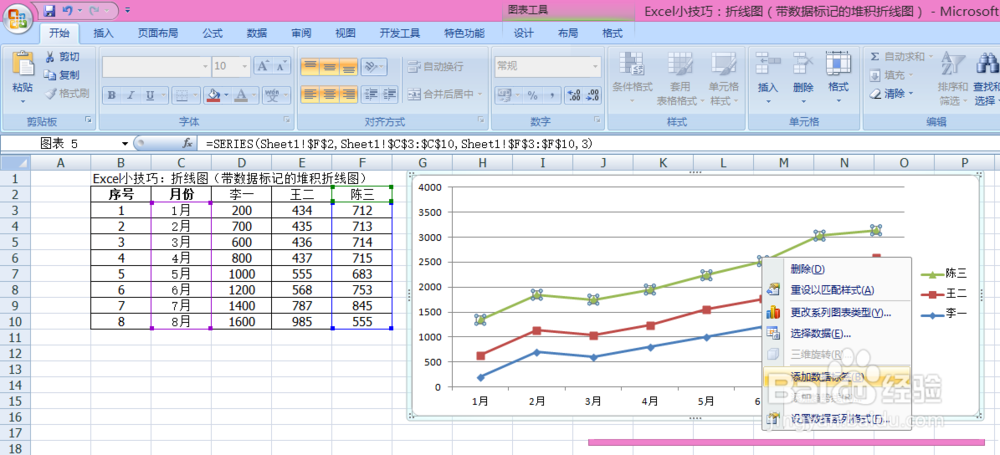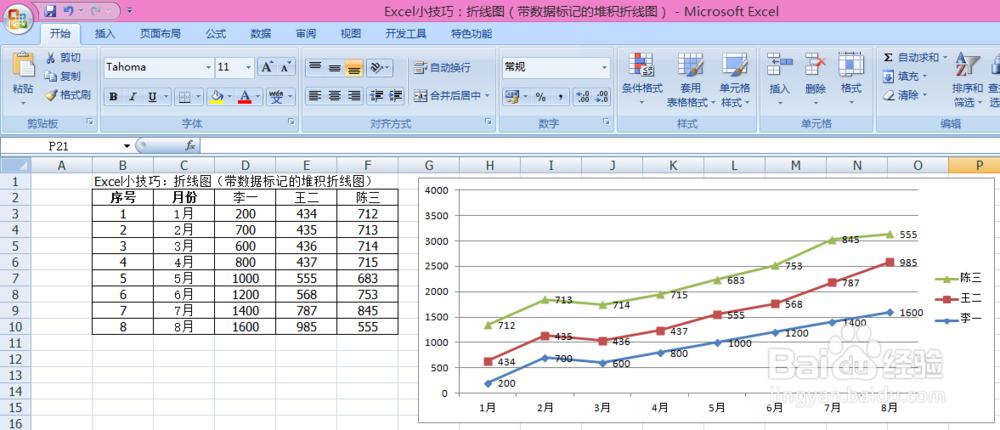Excel小技巧:折线图(带数据标记的堆积折线图
1、选择数据,记得行和列的表头都要选定
2、依次选择“插入”-“折线图”-“带数据标记的堆积折线图”
3、导入的折线图比较原始,还需要调整才更适合需求
4、点击折线图,移动到最右边缘,可以直接拉长,或移动到最下边缘,可以直接拉宽
5、点击折线图坐标,右击,设置坐标轴格式
6、在“坐标轴坼黉赞楞格式”中,可以设置坐标轴的最小值与最大值,或者刻度单位。如设置坐标轴的最大值为4000,则折线图显示的最大范围为4000
7、点击其中一组折线图,右击,添加数据标签可以添加折线图的数据
8、数据添加后,会在对应的折线图上显示数据标签,如有需要,也可以在其它折线图上添加数据
声明:本网站引用、摘录或转载内容仅供网站访问者交流或参考,不代表本站立场,如存在版权或非法内容,请联系站长删除,联系邮箱:site.kefu@qq.com。
阅读量:73
阅读量:91
阅读量:29
阅读量:93
阅读量:53